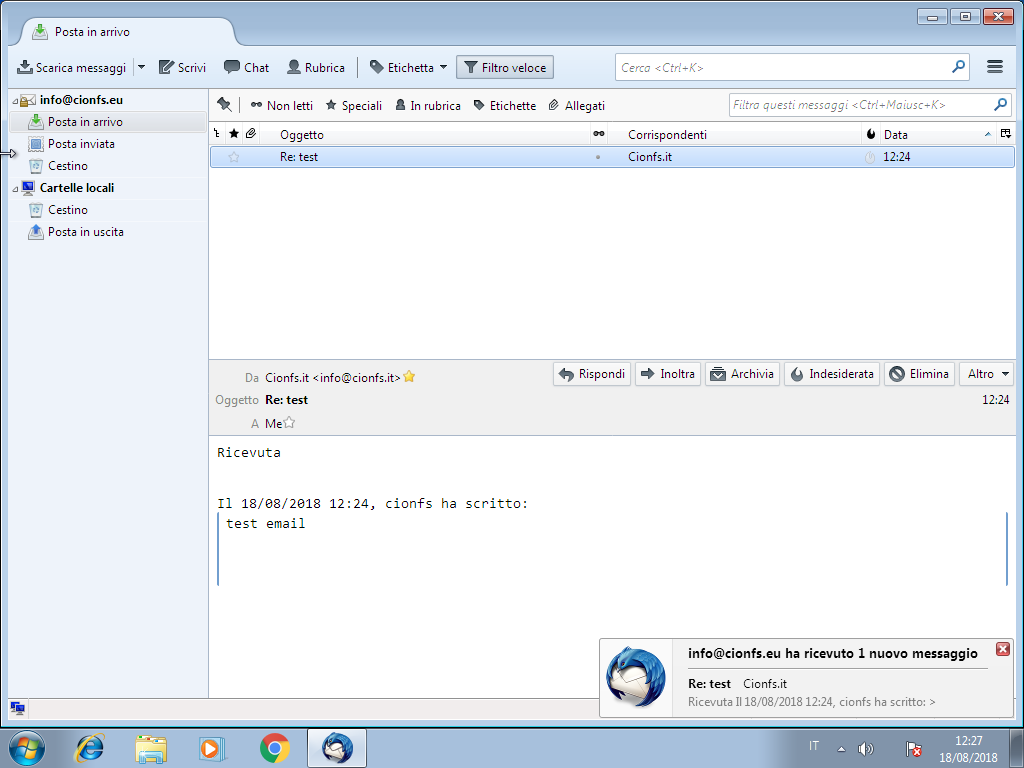In questo tutorial verrà spiegato come effettuare la configurazione della propria mail su thunderbird. La configurazione può essere eseguita allo stesso modo su qualsiasi altro client e risulta essere semplice e veloce.
La prima cosa da fare è aprire thunderbird e cliccare sulla voce Crea un nuovo account: Email
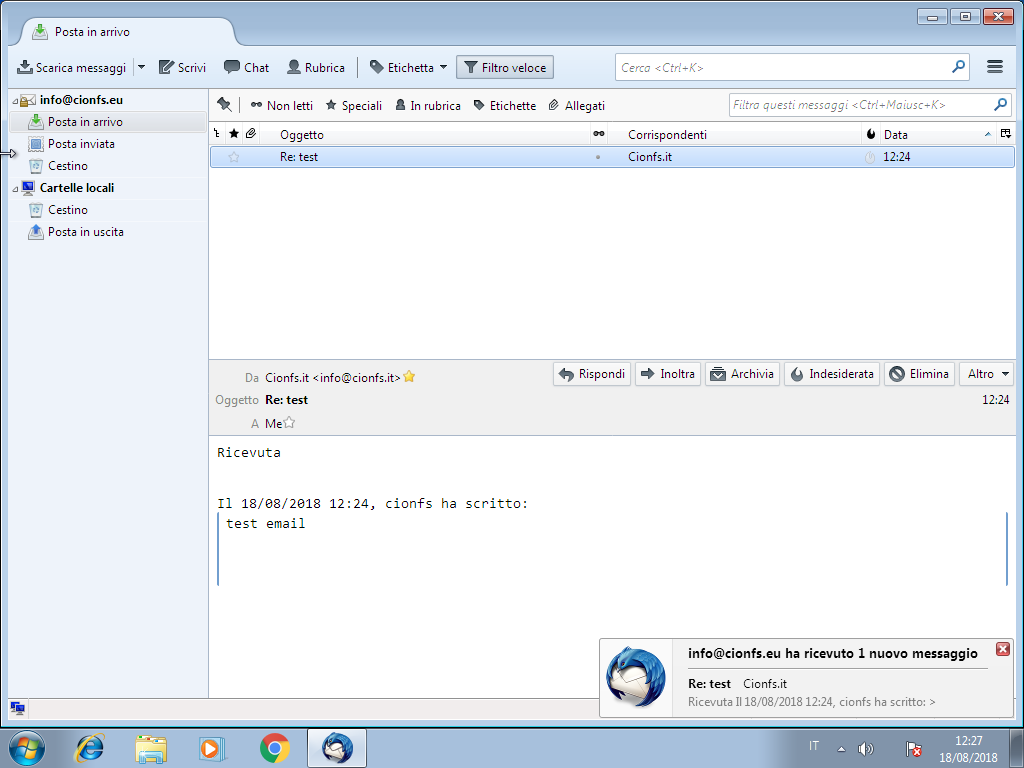
Successivamente si deve scegliere di configurare un indirizzo già esistente

Si dovrà quindi inserire il nome, l’indirizzo email e la password per procedere

Durante la ricerca automatica dei parametri di configurazione si deve cliccare su “Configurazione manuale”

Si potrà quindi configurare tutto come meglio si preferisce.
Le porte utilizzabili sono
SMTP AUTH: 25 o 587
SMTP SSL: 465
SMTP StartTLS: 587
POP3: 110
POP3 SSL: 995
IMAP: 143
IMAP SSL: 993
IMAP StartTLS: 143

Una volta configurato come si desidera basta cliccare su “fatto” e terminerà la procedura con la mail funzionante sul client.